mp4视频电脑上无法播放怎么办

mp4视频电脑上无法播放怎么办呢?如果是视频本身损坏导致的视频无法播放,就需要我们对视频进行修复处理了,但如果是其他原因,也需要找到对应的原因来解决问题,下面我们就来详细讲解下MP4视频无法播放的原因及解决方法,并教大家如何修复MP4视频。
MP4视频无法播放的解决方法
Mp4视频无法播放的原因,包括视频文件未下载成功、视频文件损坏以及视频格式不兼容等多种原因,其解决方法主要有以下几点:
1.首先要确保视频文件已经完整下载,没有损坏。如果无法保证,就可以尝试重新下载视频文件,或者从其他可靠的来源获取同一视频文件。
2.如果视频文件存在损坏的情况导致无法正常播放,就需要对视频进行修复,这个时候可以尝试使用专业的视频修复软件来完成,比如万兴易修就可以帮助你修复无法播放的视频文件。
3.如果是因为视频文件的关联设置不正确,导致mp4视频无法播放,就可以在文件上右键点击打开方式之后,选择正确的播放器进行关联设置。
4.如果是因为视频的编码格式与你的播放器不兼容,你也可以尝试使用视频播放器将视频转换为其他常见的格式,或者是更换其他视频播放空气来播放mp4视频。
万兴易修解决视频损坏的步骤
万兴易修是一款专业的视频图片、文档、音频修复工具,可以帮助用户修复因各种原因导致的文件损坏问题,提供了视频修复、图片修复、文档修复和音频修复等多种功能。此外也拥有高级修复功能,并引入了智能修复底层,使得破损的视频修复成功率更高,下面我们就来详细讲解一下万兴易修是怎么修复损坏视频的。
1.下载并启动万兴易修,在界面中选择视频修复功能,点击添加按钮后,将需要修复的 Mp4视频导入到软件中。
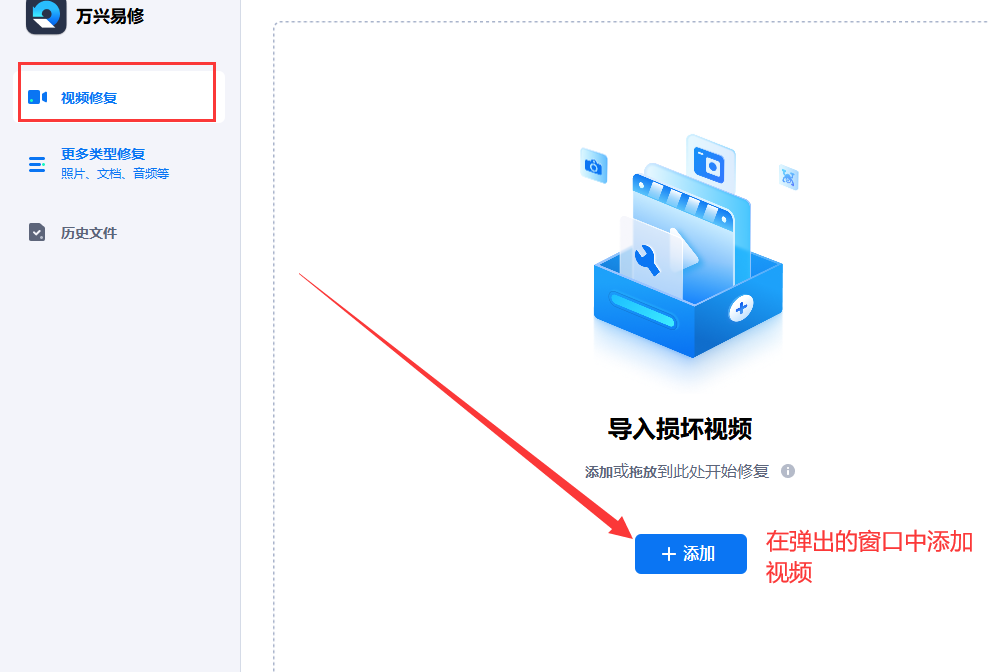
2.视频上传成功之后,点击下方的修复按钮就可以对视频进行修复了,等待系统修复完成之后,我们点击预览按钮就可以预览视频修复的完整性。
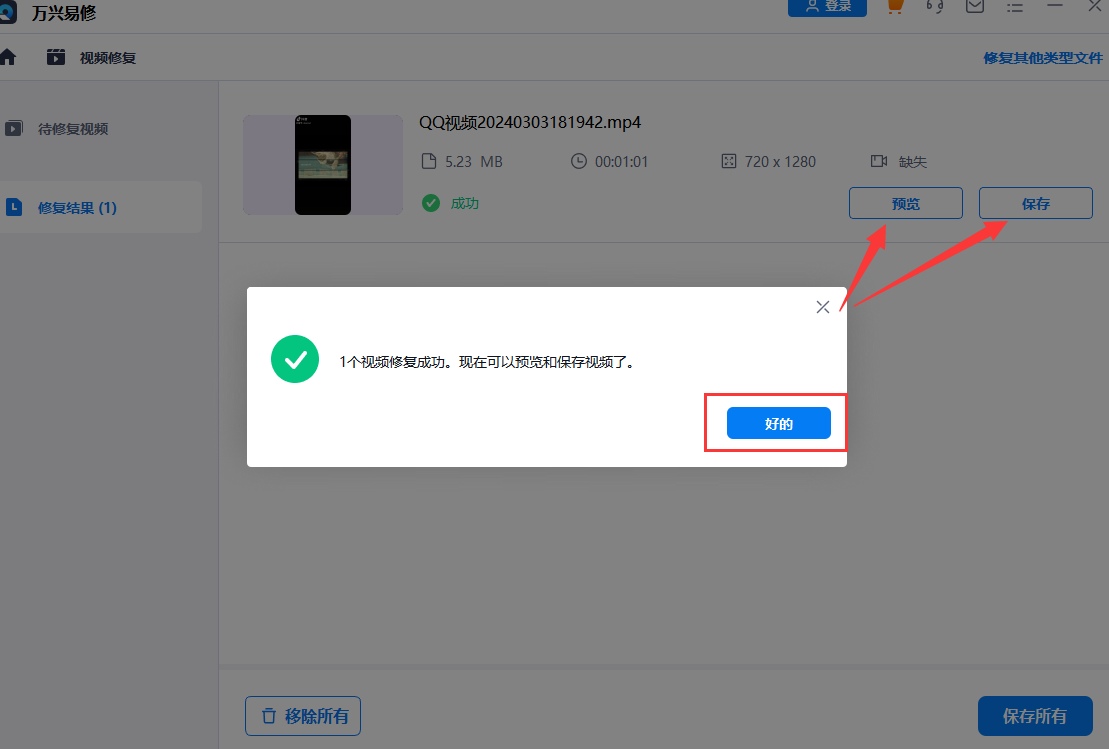
3.确保视频修复成功之后,点击保存,选择新的路径就可以将视频进行保存了。
4.如果视频修复失败或修复效果无法达到自己的满意,也可以点击高级修复功能,在弹出的对话框中添加示例视频。
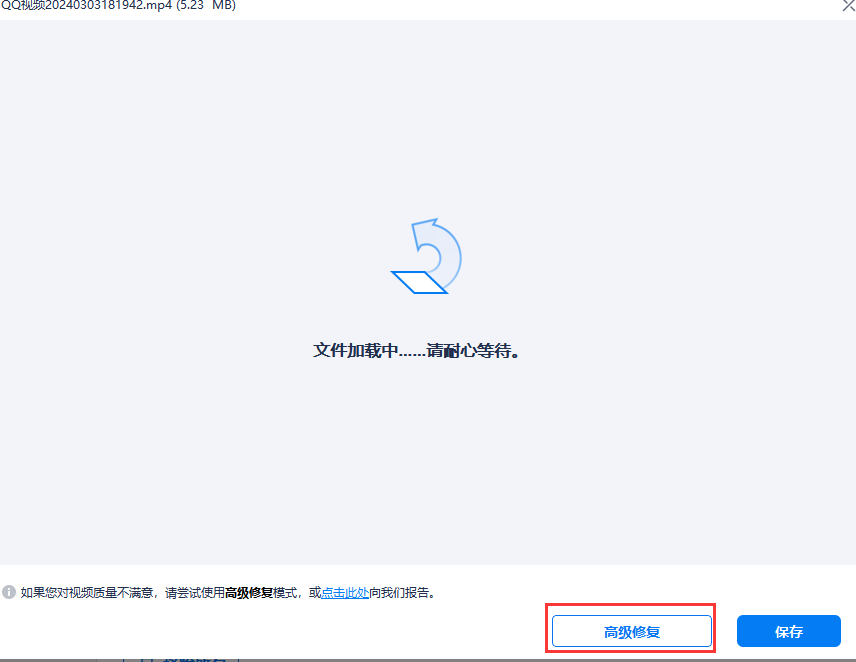
5.等待系统匹配成功后,点击修复按钮即可进行高级修复操作,而修复完成后,我们依然可以点击预览查看视频状态,点击保存来保存视频。
总而言之, Mp4视频无法在电脑上播放解决的方法有很多种,但是如果是视频损坏,建议大家直接下载万兴易修,对视频进行修复来解决 Mp4视频无法在电脑上播放的问题。




